Teilen
|
Werkzeugleiste |
Menü |
Tastenkombination |
|---|---|---|
|
|
Bearbeiten Teilen Fläche Bearbeitungswerkzeuge für Flächen Teilen an Isokurve SubD Bearbeitungswerkzeuge An Kantenschlaufe teilen |
Strg + Umschalttaste + S |
Mit dem Befehl Teilen werden Objekte in Teile unterteilt, wobei andere Objekte als Schnittwerkzeuge verwendet werden.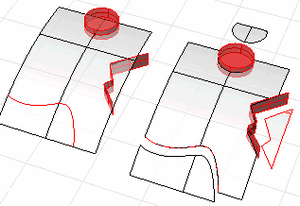
Hinweis
- Verwenden Sie TrimmungAufheben, um eine Trimmbegrenzung aus einer Fläche zu entfernen.
- Wenn Sie in einer planen parallelen Ansicht, wie Drauf-, Frontsicht und rechte Ansicht, eine Fläche mit einer Kurve teilen, wird die Schnittkurve in die Richtung der Ansicht auf die Fläche projiziert.
- Wenn Sie in einer gewinkelten parallelen oder perspektivischen Ansicht, wie die standardmäßige perspektivische Ansicht, eine Fläche mit einer planaren Kurve teilen, wird die Schnittkurve in eine Richtung rechtwinklig zur Kurvenebene auf die Fläche projiziert.
- Wenn Sie in einer gewinkelten parallelen oder perspektivischen Ansicht eine Fläche mit einer 3D-Kurve teilen, wird die Schnittkurve anhand nächstliegender Punkte auf die Fläche gezogen.
Vorgehen
- Wählen Sie Objekte aus.
Sie können mehrere Objekte auswählen, um sie mit mehreren Objekten zu teilen. - Wählen Sie die Schnittobjekte aus.
Heben Sie die Auswahl von Schnittobjekten durch Strg(Cmd) auf. - Drücken Sie die Eingabetaste, um den Befehl zu beenden.
Befehlszeilenoptionen
Punkt (nur Kurven)
Standorte auf der Kurve wählen.
Isokurve (nur Flächen)
Zum Teilen eines Objekts mit seinen eigenen isoparametrischen Kurven. Diese Option erscheint nur, wenn eine einzelne Fläche ausgewählt ist.
Verwenden Sie den Objektfang Sch, um die Schnitte von isoparametrischen Kurven zu fangen.
Richtung
U
Teilt eine Fläche mit isoparametrischen Kurven in u-Richtung der Fläche.
V
Teilt eine Fläche mit isoparametrischen Kurven in v-Richtung der Fläche.
Beide
Teilt eine Fläche mit isoparametrischen Kurven sowohl in u- als auch v-Richtung.
Umschalten
Schaltet zwischen u- und v-Richtung um.
Einschrumpfen
Zur Bestimmung, ob die darunter liegende ungetrimmte Fläche bis zu den Trimmkanten ähnlich wie beim Befehl TrimmflächeEinschrumpfen geschrumpft werden soll.
KantenSchleife (nur SubD)
Trennt eine SubD entlang der ausgewählten Kanten.
Vorgehen
- Wählen Sie eine SubD aus.
- Wählen Sie Kanten an der zu teilenden SubD aus.
EckpunkteTeilen
Bestimmt, ob neue Kantenscheitelpunkte gefaltet werden.
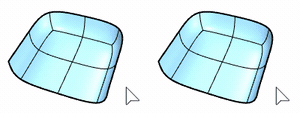
Auswahl einer Polygonnetz-/SubD-Kantenschlaufe
Zur Auswahl einer ganzen Kantenschlaufe
-
Doppelklicken Sie auf eine Kante.
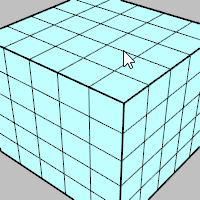
Um einen Kantenschlaufen-Bereich auszuwählen
- Klicken Sie auf zwei Kanten in der Schlaufe.
-
Doppelklicken Sie auf eine dazwischenliegende Kante.
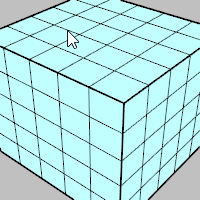
Zur Aufhebung der Auswahl einer Kantenschlaufe
-
Strg(Cmd)+Doppelklick auf einer Kante in einer ausgewählten Schlaufe.
Polygonnetz/SubD-Kantenringauswahl (Nachauswahl)
Zur Auswahl eines ganzen Kantenrings
-
Klicken Sie auf eine Kante.
-
Alt+Doppelklick auf die nächste Kante im Ring.
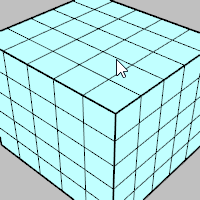
Um einen Kantenring-Bereich auszuwählen
-
Klicken Sie auf zwei Kanten des Rings.
-
Alt+Doppelklick auf einer zwischen und neben einer der ausgewählten Kanten liegende Kante.
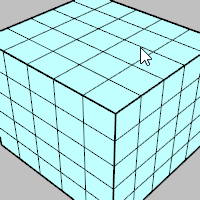
Um die Auswahl eines Kantenrings aufzuheben
-
Strg(Cmd)+Alt+Doppelklick auf eine Kante in einem ausgewählten Ring.
Polygonnetz/SubD-Seitenschleifenauswahl (Nachauswahl)
Um eine ganze Seitenschlaufe auszuwählen
-
Klicken Sie auf eine Seite.
-
Doppelklicken Sie die nächste Seite, die die Schleifenrichtung bestimmt.
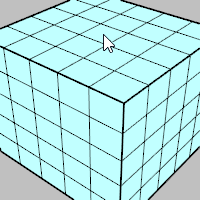
Um einen Seitenschlaufen-Bereich auszuwählen
-
Klicken Sie auf zwei Seiten in der Schleife.
-
Doppelklicken Sie auf eine dazwischen und neben einer der ausgewählten Seiten liegende Seite.
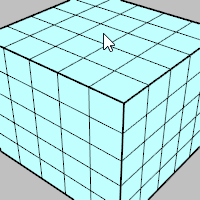
Auswahl einer Seitenschleife aufheben
-
Strg+Doppelklick auf eine Seite in einer ausgewählten Schleife.
Füllen Sie die Polygonnetz-/SubD-Seitenauswahl innerhalb einer Begrenzung (Vorauswahl)
Um alle Seiten innerhalb einer Begrenzung von Kanten oder Seiten auszuwählen
-
Wählen Sie Kanten oder Seiten, um die Begrenzung zu definieren.
-
Klicken Sie auf eine von nicht-ausgewählten Seiten umgebene Seite.
-
Doppelklicken Sie erneut auf die Seite.
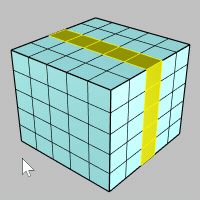
Auswahl der Polygonnetz-/SubD-Scheitelpunktkette (Nachauswahl)
Um eine ganze Scheitelpunktkette auszuwählen
-
Klicken Sie auf einen Scheitelpunkt.
-
Doppelklicken Sie auf den nächsten Scheitelpunkt, der die Kantenrichtung bestimmt.
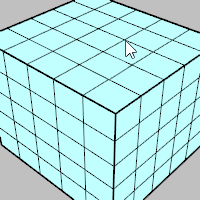
Um einen Bereich einer Scheitelpunktkette auszuwählen
-
Klicken Sie auf zwei Scheitelpunkte in der Kette.
-
Doppelklicken Sie auf einen dazwischen und neben einem der ausgewählten Scheitelpunkte liegenden Scheitelpunkt.
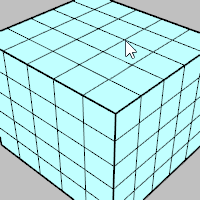
Um die Auswahl einer Scheitelpunktkette aufzuheben
-
Strg(Cmd)+Doppelklick auf einen Scheitelpunkt in einer ausgewählten Kette.
Kettenauswahl tangentialer Flächenkanten (Nach-Auswahl)
Um eine tangentiale Kantenkette auszuwählen
-
Doppelklick auf eine Flächenkante in der Kette.
Um die Auswahl einer tangentialen Kantenkette aufzuheben
-
Strg(Cmd)+Doppelklick auf eine Kante einer ausgewählten Kette.
Wie diese Auswahlvorgänge mit Vorauswahl funktionieren
Wie diese Auswahlvorgänge mit Teilobjektfilter funktionieren